Как поделиться публикацией с несколькими фото или видео в Instagram?
- Основная цель и задача Instagram.
- Как добавить в одну публикацию Instagram 10 фото или видео?
- Как посмотреть в одной публикации Instagram 10 фото или видео?
- Как оформить в одной публикации Instagram 10 фото или видео?
Основная цель и задача Instagram.
Как вы думаете, что главное для владельцев Instagram? Думаете удобство его использования?..
И… Да! Конечно! Чем удобнее и проще пользоваться Instagram, тем на дольше залипнет в нём большее количество пользователей! А им же можно показать кучу рекламы, за просмотр которой кто-то заплатит деньги в надежде на то, что из этих залипнувших пользователей что-то у них купит.
А ещё можно продать рекламу тем, кто хочет, чтобы на его аккаунте больше народа залипало. И потом с этого аккаунта показывать рекламу тем, кто не так вложился в свой аккаунт, и там народа залипает меньше. .. И получается куговорот денежного потока… А на этом потоке сидит кто? Правильно! Владелец Instagram.
.. И получается куговорот денежного потока… А на этом потоке сидит кто? Правильно! Владелец Instagram.
Поэтому, публикуйте больше фотографий и видео в своих аккаунтах, иначе другие напубликуют больше, и залипать будут у них! И вас тогда охватит тоска, печаль и безденежье.
Как добавить в одну публикацию Instagram 10 фото или видео?
В одну публикацию в ленте Instagram можно добавить до 10 фото или видео:
- Нажмите значок
+в верхней части экрана, чтобы просмотреть галерею своего телефона. - Нажмите на значок
instagram multi photo video post shared. - Выберите до 10 фото и видео из библиотеки телефона.
- Чтобы обрезать фото или видео, нажмите на него, а затем коснитесь экрана, чтобы разместить изображение в рамке.
- Выбранная ориентация (квадратная, портретная или альбомная) будет применена ко всем фото и видео в публикации.
- Выбрать разные виды ориентации для фото или видео нельзя.

- Когда всё будет готово, нажмите Далее (iPhone) или
→(Android) в правом верхнем углу экрана.
- Нажмите на фильтр в нижней части экрана, чтобы применить его ко всем фото и видео в публикации Instagram.
- Чтобы отредактировать отдельное фото или видео, нажмите на него.
- Чтобы изменить порядок фото и видео, нажмите и удерживайте одно из них, а затем перетащите его в другое место.
- Чтобы удалить фото или видео из публикации, нажмите и удерживайте его, а затем перетащите на значок с помойным ведром.
- Когда всё будет готово, нажмите Далее (iPhone) или
→(Android) в правом верхнем углу экрана.
- Вы можете добавить подпись и место ко всей публикации, а также отметить людей на каждом фото отдельно.
- Нажмите Отметить людей, а затем проведите по экрану, чтобы выбрать нужную фотографию.

- Нажмите Отметить людей, а затем проведите по экрану, чтобы выбрать нужную фотографию.
- Нажмите Поделиться (iPhone) или Done (Android).
Как посмотреть в одной публикации Instagram 10 фото или видео?
В ленте вы увидите первое фото или видео из публикации, а под ней — ряд точек. Проведя по экрану, можно посмотреть остальные опубликованные вами фото или видео. В своем профиле Instagram вы увидите первое фото или видео из своей публикации со значком instagram multi photo video post shared в правом верхнем углу. Чтобы посмотреть остальные фото или видео из публикации, откройте ее, а затем проведите по экрану.
Люди могут ставить такой публикации «Нравится» и комментировать ее в Instagram точно так же, как обычную. Комментарии и отметки «Нравится» относятся ко всей публикации Instagram, а не к отдельным фото и видео в ней.
Как оформить в одной публикации Instagram 10 фото или видео?
Сделав публикацию в Instagramс несколькими фото и видео, вы можете изменить отмеченные в ней аккаунты, а также ее текст и место.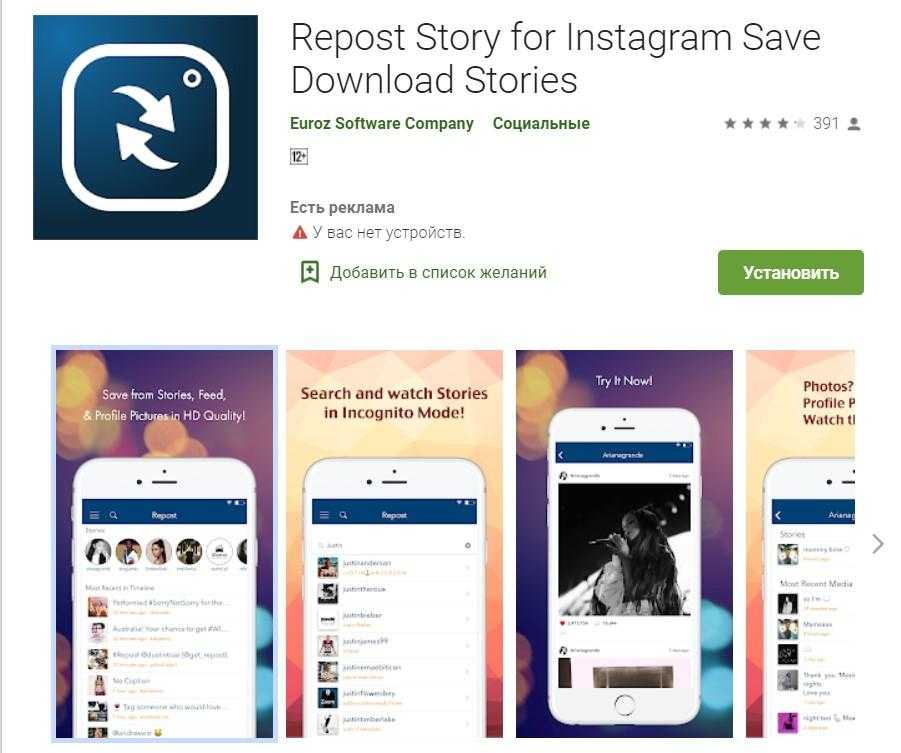 Изменить или удалить составляющие публикации либо изменить их порядок нельзя, однако можно удалить публикацию.
Изменить или удалить составляющие публикации либо изменить их порядок нельзя, однако можно удалить публикацию.
Публикации с несколькими видео могут загружаться дольше. Если публикация содержит несколько видео, убедитесь, что вы подключены к надежной сети. И помните о том, что оплата услуг операторов мобильной связи и новейший телефон от лучшего производителя — залог успешного залипания в Instagram!
По материалам:
https://help.instagram.com/269314186824048/
Заберите ссылку на статью к себе, чтобы потом легко её найти!
Выберите, то, чем пользуетесь чаще всего:
Как поделиться сообщением в своей истории Instagram
Социальные сети занимают очень большое место в жизни современных людей. Многие люди не могут и дня прожить без того, чтобы не выложить очередную историю в Instagram.
Instagram сегодня стал одной из самых популярных социальных сетей. Суть приложения заключается в том, что пользователи могут выкладывать различные фотографии или коллажи, где они занимаются повседневными делами или, например, сделали красивое фото заката, здания, своих друзей, да чего угодно.
Помимо обычных постов, Instagram также добавил функцию создания историй. Это пост, который временно появится в вашем аккаунте и исчезнет сам через 24 часа после публикации.
Это очень удобный способ поделиться воспоминаниями и разными классными моментами из жизни со всеми своими друзьями сразу, вместо того чтобы отправлять каждому другу такие фотографии отдельно.
Однако что делать, если вы нашли смешной или интересный пост на Instagram и хотите поделиться им со своими друзьями? Для этого Instagram придумал интересную функцию, суть которой заключается в том, что вы можете разместить в своей истории любой обычный пост.
Как поделиться сообщением в Instagram StoriesНа самом деле это довольно просто сделать. Для этого вам понадобится телефон с установленным на нем приложением Instagram и подключение к Интернету. Затем вам просто нужно:
- Откройте приложение Instagram.
- Выберите интересующий вас пост.

- Затем нажмите на кнопку «бумажный самолетик», появившуюся под сообщением.
- Откроется меню отправки сообщений. В самом верху списка контактов вы найдете кнопку «Добавить сообщение в свою историю». Нажмите на нее.
- Затем вы попадете в меню создания истории, где нужный пост будет посередине. Здесь вы можете добавить текст, стикеры, gifs или любые другие элементы к вашей истории.
- В конце, когда вы будете готовы, просто нажмите на «Ваша история», чтобы опубликовать ее.
Этот учебник будет работать одинаково на всех устройствах, независимо от операционной системы. Выполнив эти простые шаги, вы сможете добавить в свою историю любое сообщение из публичных аккаунтов.
Обратите внимание, что если аккаунт пользователя закрыт для пользователей, кроме подписчиков, вы не сможете добавить такое сообщение в свои Истории.
В этом случае вы можете, например, сделать скриншот этого сообщения и отправить его в Stories. Это не так эффективно, как прямое добавление сообщения, но это работает.
Это не так эффективно, как прямое добавление сообщения, но это работает.
Если вы хотите опубликовать свою историю, но не хотите, чтобы ее увидели все ваши подписчики, а ваша цель — показать ее лишь нескольким друзьям, то для этого в Instagram есть удобная функция. Она называется «Близкие друзья».
Близкие друзья — это список пользователей, который вы можете редактировать самостоятельно. Эти пользователи будут иметь доступ к уникальному контенту, который вы публикуете в своих историях.
Чтобы опубликовать историю только для близких друзей, вам нужно:
- Откройте приложение Instagram.
- Выберите интересующий вас пост.
- Затем нажмите на кнопку «бумажный самолетик», появившуюся под сообщением.
- Откроется меню для отправки сообщения. В верхней части списка контактов вы найдете кнопку «Добавить сообщение в свою историю».
 Нажмите на нее.
Нажмите на нее.
- Затем вы окажетесь в меню «История», где вы можете настроить свою историю по своему усмотрению.
- Когда вы будете готовы, просто нажмите на зеленую кнопку Закрыть друзей.
Такие истории в списке ваших друзей будут отмечены зеленым кружком, а не красным. Кроме того, вы можете вручную редактировать этот список, чтобы выбрать, кто будет иметь доступ к вашим историям.
Как редактировать список близких друзейРедактировать список близких друзей на самом деле очень просто. Это займет у вас буквально несколько секунд. Для этого просто:
- Откройте приложение Instagram.
- Перейдите на свою главную страницу, нажав на кнопку с изображением силуэта человека в правом нижнем углу.
- Здесь нажмите на меню с тремя горизонтальными линиями в правом верхнем углу.
- В открывшемся меню выберите Закрыть друзей.

- Перед вами откроется список ваших подписок. Пользователи, которых вы отметили галочкой, будут добавлены в список ваших близких друзей.
- Когда вы будете готовы, просто нажмите Готово.
Таким образом, вы всегда сможете контролировать, кто увидит ваши Stories, и ограничить количество людей, которым будет доступен ваш контент.
Обсудить
Похожие статьи
Больше для вас
Как поделиться своими фотографиями из Instagram в других приложениях
Автор Хизер Калим
Пусть ваш контент увидят не пользователи Instagram!
Вы недавно обновили свою фотографию в Instagram и хотите, чтобы ее увидели люди? Поделиться своими фотографиями из Instagram в других приложениях очень просто, и это может принести вам желаемое участие.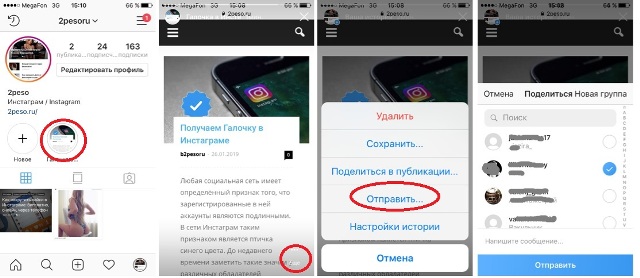
Instagram, возможно, является самой популярной платформой для создателей контента, которые ищут признания или начинают свой собственный бизнес. В этой статье мы обсудили, как поделиться своими фотографиями из Instagram в других приложениях, чтобы добиться максимального взаимодействия с людьми.
Преимущества обмена фотографиями из Instagram в других приложениях
Почему создатели так одержимы возможностью делиться и вовлекать пользователей? Есть несколько причин. Ниже приведены преимущества обмена фотографиями из Instagram в других приложениях.
Больше признания
Вы пытаетесь прославиться в Instagram? Есть несколько приложений, которые помогут добиться большего признания в Instagram, но преимущества органического обмена непревзойденны. Публикация ваших сообщений позволяет большему количеству людей увидеть их и отреагировать на них.
Вы можете отправлять приглашения контактам, которых нет в Instagram, для просмотра ваших публикаций.
Лучшее взаимодействие
Если вы хотите, чтобы больше людей взаимодействовало с вашим сообщением, подумайте о том, чтобы поделиться им на других платформах. Это взаимодействие увеличивает взаимодействие с контентом, позволяя вам получить органический охват, что полезно для успеха учетной записи в долгосрочной перспективе.
Увеличение подписчиков
Когда вы показываете людям свой контент в Instagram через другие приложения, они могут быть заинтересованы в его просмотре. Это может заставить их присоединиться к Instagram и подписаться на вас. В результате число ваших подписчиков со временем будет увеличиваться.
Как поделиться своими фотографиями из Instagram в других приложениях
В этом разделе мы подробно расскажем о том, как поделиться своими фотографиями из Instagram в других приложениях через:
- Кросс-постинг
- Обмен электронной почтой
- Обмен ссылками
- Использование функции «Поделиться»
Кросс-постинг в связанных приложениях в Instagram
Когда вы загружаете изображение, Instagram позволяет вам поделиться им с подключенными приложениями. Вы можете связать свою учетную запись Instagram с Facebook, Twitter и Tumblr.
Вы можете связать свою учетную запись Instagram с Facebook, Twitter и Tumblr.
Чтобы опубликовать свои фотографии в приложениях, подключенных к Instagram:
2 изображения
- Загрузите желаемое изображение/видео в Instagram, используя свой телефон или компьютер. Вы также можете добавить несколько фотографий и видео.
- Нажмите на картинку, чтобы открыть ее.
- Коснитесь трех горизонтальных точек справа, чтобы открыть меню.
- В меню выберите Опубликовать в других приложениях . Откроется список учетных записей, с которыми вы можете поделиться изображением. Чтобы опубликовать изображение, у вас должна быть учетная запись в другом приложении.
- Переключите вкладку вправо, чтобы выбрать учетные записи. Вы можете выбрать все три или только те, которыми хотите поделиться.
- Нажмите Поделиться , и изображение будет автоматически опубликовано в этих подключенных учетных записях.
 Подпись публикуется вместе с изображением, но при необходимости ее можно отредактировать.
Подпись публикуется вместе с изображением, но при необходимости ее можно отредактировать.
Отправка фотографий из Instagram по электронной почте
Чтобы отправить электронное письмо с последним сообщением:
2 изображения
- Загрузите содержимое в виде изображения или видео. Затем нажмите на три точки в правом верхнем углу, чтобы открыть меню.
- Выберите Поделиться , чтобы открыть список часто используемых пользователей в разных приложениях.
- Вы увидите опцию Mail . Коснитесь, чтобы открыть папку электронной почты.
- Электронная почта, которую вы используете, добавлена в Из раздела .
- Добавьте адрес электронной почты желаемого получателя в разделе To . Вы можете добавить более одного получателя. Вы можете отправить письмо до 1000 получателей в день.
- Нажмите на стрелку в правом верхнем углу экрана, чтобы отправить ссылку.

Помните, что если у вас есть частная учетная запись Instagram, контент может быть не виден человеку, который не подписан на вашу учетную запись.
Важно сделать сообщения видимыми, добавив пользователя или сделав свой аккаунт Instagram общедоступным. Любой, у кого есть адрес электронной почты, может получить ваши ссылки.
Делитесь изображениями в Instagram с помощью обмена ссылками
Обмен ссылками — это простой, но эффективный способ добиться признания. Вы можете копировать и вставлять ссылку в различные статусы, снимки, личные сообщения и групповые чаты. Любой, кто нажимает на нее, перенаправляется на этот пост в Instagram.
Вот как вы можете поделиться ссылкой в Instagram:
- Откройте меню, нажав на три точки в правом верхнем углу публикации.
- Нажмите на ссылку .
- Когда вы увидите текст Ссылка скопирована , она готова для вставки.
- Вставьте в нужное окно чата и нажмите Отправить .
 После этого получатель сможет получить доступ к вашему сообщению. Убедитесь, что ваша учетная запись является общедоступной, или вы добавили этого человека в свой список подписчиков, чтобы он мог просматривать вашу общую публикацию.
После этого получатель сможет получить доступ к вашему сообщению. Убедитесь, что ваша учетная запись является общедоступной, или вы добавили этого человека в свой список подписчиков, чтобы он мог просматривать вашу общую публикацию.
Вы также можете выбрать Поделиться и выбрать Копировать , чтобы получить ссылку.
Использование функции «Поделиться» в Instagram
Функция «Поделиться в» — это простой и удобный способ поделиться своими фотографиями из Instagram в других приложениях. Он автоматически генерирует ссылку в выбранных вами чатах. Этот метод также предоставляет пользователям часто используемые параметры в различных социальных приложениях.
Приведенный ниже метод объясняет, как вы можете поделиться фотографией в других приложениях. Получатели должны иметь доступ к Instagram и вашей учетной записи.
2 изображения
- Загрузите свое фото или видео в Instagram.

- Щелкните изображение, чтобы открыть его.
- Коснитесь трех горизонтальных точек в правом верхнем углу перед своим именем пользователя, чтобы открыть меню.
- Выбрать Поделиться . Он открывает список недавно использованных приложений и контактов.
- Выберите приложение, в котором вы хотите поделиться ссылкой. Он открывает список контактов. Вы можете отправить столько людей, сколько разрешено приложением.
- Нажмите . Отправьте , чтобы переслать ссылку. Любой, кто нажимает на нее, перенаправляется на вашу фотографию в Instagram.
Несколько способов публикации фотографий из Instagram в других приложениях
Instagram — отличная платформа для общения с людьми по всему миру. Вы можете делиться своими публикациями в других приложениях, используя функции Instagram, чтобы получить признание и участие в своем профиле.
Мы узнали, как делиться фотографиями и видео из Instagram в других приложениях. Пользователи должны иметь доступ к вашему контенту для просмотра ваших фотографий.
Пользователи должны иметь доступ к вашему контенту для просмотра ваших фотографий.
Для этого они либо должны быть в вашем списке подписчиков, либо ваша учетная запись должна быть общедоступной, чтобы все могли видеть ваши сообщения. Убедитесь, что сообщения, которыми вы делитесь в других приложениях, интересны и достойны клика.
Новая функция Instagram позволяет пользователям обмениваться фотографиями и видео с конкретными людьми
Новости
Instagram Direct позволит пользователям делиться своими фотографиями с 15 подписчиками
Джоаб Джексон
корреспондент США, Служба новостей IDG |
Расширяя возможности своего мобильного сервиса обмена фотографиями, Instagram представила Instagram Direct, который позволяет пользователям отправлять фотографии или короткие видеоролики определенному пользователю или группе пользователей.
Эта функция «действительно забавный способ объединить людей вокруг фотографий и видео, как дома», — сказал генеральный директор Instagram Кевин Систром на пресс-конференции в четверг в Нью-Йорке.
Instagram DirectСистром сравнил новую услугу с обменом физическими фотографиями с группой друзей, где вы «вынимаете старую коробку из-под обуви, садитесь за стол и показываете людям фотографии вашего отпуска».
По словам Систрома, эта функция расширяет роль Instagram как канала для обмена фотографиями с общественностью, включая прямое общение между людьми или общение между более близкими людьми.
Как и было задумано изначально, Instagram позволяет пользователям публиковать фотографии, сделанные на их телефоны, чтобы их мог увидеть любой, кто следит за новостями. Instagram Direct позволяет пользователю указать до 15 человек, которым будет доступна фотография или видеоклип.
Систром сказал, что эта функция, которую можно использовать как для фотографий, так и для 15-секундного формата видео в Instagram, особенно подходит для обмена фотографиями и видеоклипами с подмножеством подписчиков, которые могут быть заинтересованы в определенной теме. Например, кто-то на концерте может публиковать изображения или клипы с шоу людям, которые действительно заинтересованы в этом выступлении. Или более интимную фотографию можно разделить между двумя людьми.
Например, кто-то на концерте может публиковать изображения или клипы с шоу людям, которые действительно заинтересованы в этом выступлении. Или более интимную фотографию можно разделить между двумя людьми.
После публикации фотографии в группе любой участник выбранной группы может добавлять комментарии к фотографии, создавая личное пространство для возможного обсуждения изображения. Дополнительные изображения также могут быть размещены в группе. Отправитель фотографии узнает, когда получатель увидел фотографию, когда под фотографией появится изображение профиля этого человека.
Пользователи могут делиться фотографиями только с теми, кто подписан на них. Если они хотят поделиться снимком или клипом с кем-то, кто не подписан на них, предполагаемый получатель получит предупреждение, которое появится в новом почтовом ящике, добавленном на экран общего доступа в правом верхнем углу. что фотография была опубликована. Этому человеку предлагается выбор принять фотографию или отклонить ее.




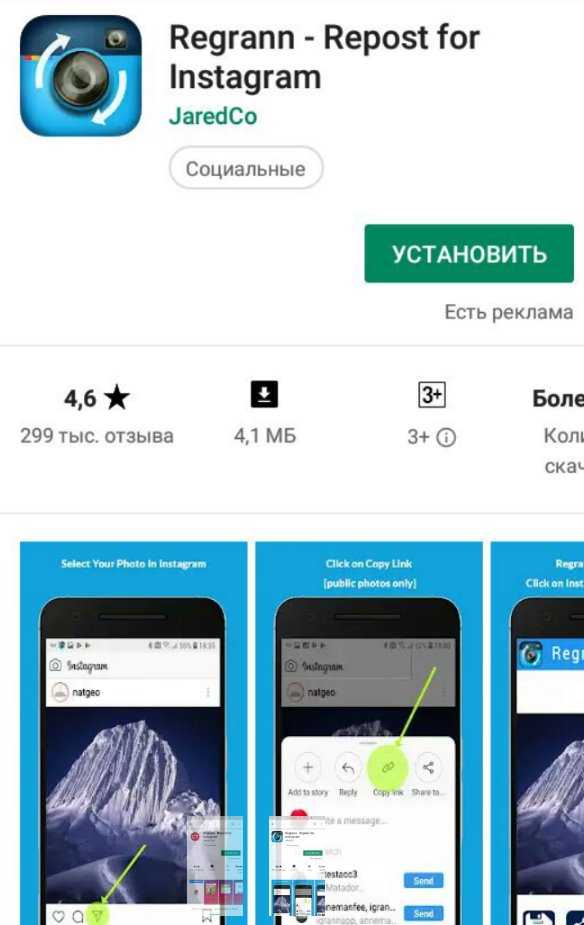
 Нажмите на нее.
Нажмите на нее.
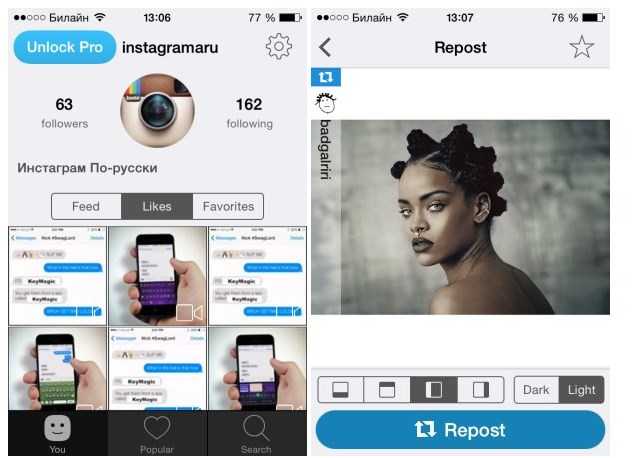 Подпись публикуется вместе с изображением, но при необходимости ее можно отредактировать.
Подпись публикуется вместе с изображением, но при необходимости ее можно отредактировать.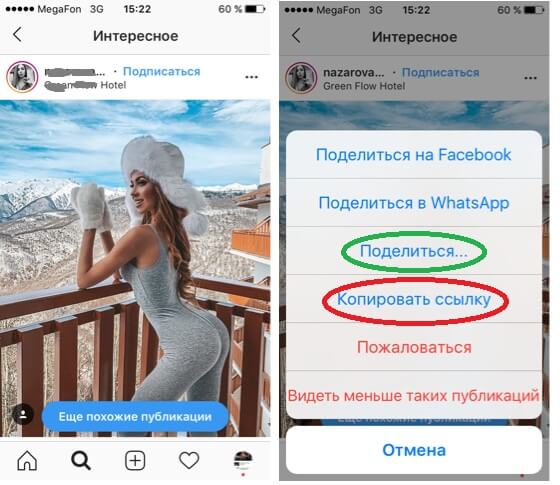
 После этого получатель сможет получить доступ к вашему сообщению. Убедитесь, что ваша учетная запись является общедоступной, или вы добавили этого человека в свой список подписчиков, чтобы он мог просматривать вашу общую публикацию.
После этого получатель сможет получить доступ к вашему сообщению. Убедитесь, что ваша учетная запись является общедоступной, или вы добавили этого человека в свой список подписчиков, чтобы он мог просматривать вашу общую публикацию.